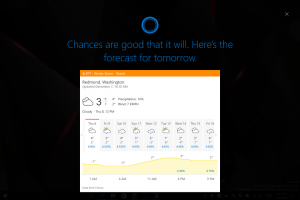Windows 10-ში Windows Security Tray Icon-ის დამალვა
Windows 10-ის ბოლო ვერსიებს მოყვება აპლიკაცია ე.წ Windows უსაფრთხოება. აპლიკაციას, ადრე ცნობილი როგორც "Windows Defender Security Center", დაარქვეს Windows Security. მისი მიზანია დაეხმაროს მომხმარებელს გააკონტროლოს მისი უსაფრთხოებისა და კონფიდენციალურობის პარამეტრები მკაფიო და სასარგებლო გზით. აპს აქვს უჯრის ხატულა, რომელიც ჩანს ყუთიდან. თუ არ გაგიხარდებათ მისი დანახვა, აქ მოცემულია მისი დამალვის რამდენიმე გზა.

თქვენ შეგიძლიათ გაუშვათ Windows Security Start მენიუდან ან მასთან ერთად სპეციალური მალსახმობი. ალტერნატიულად, შეგიძლიათ მასზე წვდომა მისი უჯრის ხატულას გამოყენებით. ამ დაწერის დღიდან ეს ასე გამოიყურება:
რეკლამა

არსებობს დამხმარე ინსტრუმენტი, რომელიც ხატავს ხატს. ის აქ მდებარეობს:
"C:\Program Files\Windows Defender\MSASCuiL.exe"
განახლება: Windows 10 1809 ვერსიიდან დაწყებული, დამხმარე ხელსაწყოს სახელი დაარქვეს. ახლა არის
C:\Windows\System32\SecurityHealthSystray.exe

ეს ფაილი მუშაობს გაშვებისას, როდესაც შედიხართ თქვენს Windows 10 ანგარიშში და ასე რომ, ხატულა გამოჩნდება უჯრაში. ხატის მოსაშორებლად, შეგიძლიათ ამოიღოთ დამხმარე ინსტრუმენტი გაშვებიდან. ამ ოპერაციას არ აქვს გვერდითი ეფექტი და მთლიანად გათიშავს უჯრის ხატულას.
MSASCuiL.exe/SecurityHealthSystray.exe გაშვებიდან მოსაშორებლად, ჩვენ გამოვიყენებთ სტატიაში აღწერილ მეთოდებს როგორ დავამატოთ ან წაშალოთ გაშვების პროგრამები Windows 10-ში.
Windows უსაფრთხოების უჯრის ხატულის გამორთვა, გააკეთეთ შემდეგი.
- გახსენით სამუშაო მენეჯერი.
- გადაერთეთ დასახელებულ ჩანართზე Დაწყება.
რჩევა: შეგიძლიათ გახსნათ სამუშაო მენეჯერის გაშვების ჩანართი პირდაპირ Windows 10-ში შემდეგი ბრძანების გაშვებით:taskmgr /0 /გაშვება
ნახეთ როგორ შექმენით მალსახმობი Windows 10-ში გაშვების აპების სამართავად.
- იპოვეთ ხაზი სახელწოდებით "Windows Defender შეტყობინების ხატულა", როგორც ნაჩვენებია ქვემოთ:

- დააწკაპუნეთ მასზე მარჯვენა ღილაკით და აირჩიეთ "გამორთვა" კონტექსტური მენიუში:
 რჩევა: ზემოთ მოცემულ ეკრანის სურათზე შეგიძლიათ იხილოთ დამატებითი "ბრძანების ხაზი" სვეტი, რომელიც ნაგულისხმევად არ ჩანს. მის გასააქტიურებლად იხილეთ სტატია მიიღეთ მეტი ინფორმაცია გაშვების შესახებ Windows Task Manager-ში.
რჩევა: ზემოთ მოცემულ ეკრანის სურათზე შეგიძლიათ იხილოთ დამატებითი "ბრძანების ხაზი" სვეტი, რომელიც ნაგულისხმევად არ ჩანს. მის გასააქტიურებლად იხილეთ სტატია მიიღეთ მეტი ინფორმაცია გაშვების შესახებ Windows Task Manager-ში.
ჯგუფის პოლიტიკის ვარიანტი
Windows 10 ვერსიიდან 1809 (Redstone 5) დაწყებული, არის სპეციალური ჯგუფის პოლიტიკის ვარიანტი, რომელიც საშუალებას გაძლევთ დამალოთ Windows Security-ის უჯრის ხატულა. თუ იყენებთ Windows 10 Pro, Enterprise ან Education გამოცემა, შეგიძლიათ გამოიყენოთ ლოკალური ჯგუფის პოლიტიკის რედაქტორის აპი GUI-ით ოფციის კონფიგურაციისთვის, შემდეგნაირად.
- დაჭერა გაიმარჯვე + რ კლავიატურაზე კლავიშები ერთად და აკრიფეთ:
gpedit.msc
დააჭირეთ Enter.

- გაიხსნება ჯგუფის პოლიტიკის რედაქტორი. Წადი კომპიუტერის კონფიგურაცია -> ადმინისტრაციული შაბლონები _> Windows კომპონენტები -> Windows უსაფრთხოება -> Systray. ჩართეთ პოლიტიკის ვარიანტი Windows Security Systray-ის დამალვა როგორც ქვემოთაა ნაჩვენები.

- გადატვირთეთ თქვენი კომპიუტერი.
თუ თქვენ იყენებთ Windows 10 Home-ს ან OS-ის სხვა გამოცემას, რომელიც არ შეიცავს ლოკალური ჯგუფის პოლიტიკის რედაქტორს, შეგიძლიათ გამოიყენოთ რეესტრის შესწორება.
რეესტრის შესწორება
- გახსენით რეესტრის რედაქტორი.
- გადადით შემდეგ რეესტრის გასაღებზე:
HKEY_LOCAL_MACHINE\SOFTWARE\Policies\Microsoft\Windows Defender Security Center\Systray
რჩევა: იხილეთ როგორ გადახვიდეთ სასურველ რეესტრის გასაღებზე ერთი დაწკაპუნებით.
თუ ასეთი გასაღები არ გაქვთ, უბრალოდ შექმენით იგი.
- აქ შექმენით ახალი 32-ბიტიანი DWORD მნიშვნელობა HideSystray. შენიშვნა: მაშინაც კი, თუ თქვენ ხართ მუშაობს 64-ბიტიან Windows-ზე, თქვენ კვლავ უნდა გამოიყენოთ 32-ბიტიანი DWORD, როგორც მნიშვნელობის ტიპი.
დააყენეთ 1-ზე, რათა გამორთოთ უჯრის ხატულა. - იმისათვის, რომ რეესტრის შესწორებით შესრულებული ცვლილებები ძალაში შევიდეს, საჭიროა გადატვირთეთ Windows 10.
მოგვიანებით, შეგიძლიათ წაშალოთ HideSystray მნიშვნელობა, რათა ხატი ხილული გახდეს.
Ის არის!
Დაკავშირებული სტატიები:
- დაამატეთ Windows Defender საკონტროლო პანელში Windows 10-ში
- როგორ ჩართოთ Windows Defender აპლიკაციის დაცვა Windows 10-ში
- გამორთეთ Windows Defender Windows 10-ში
- როგორ დავამატოთ გამონაკლისები Windows Defender-ისთვის Windows 10-ში
- როგორ გამორთოთ Windows Defender უსაფრთხოების ცენტრი
მადლობა deskmodder.de შესწორების ვარიანტისთვის.